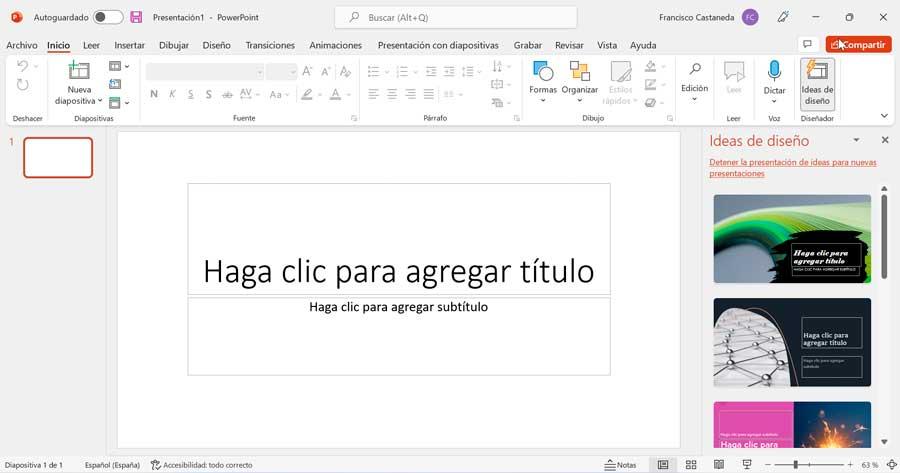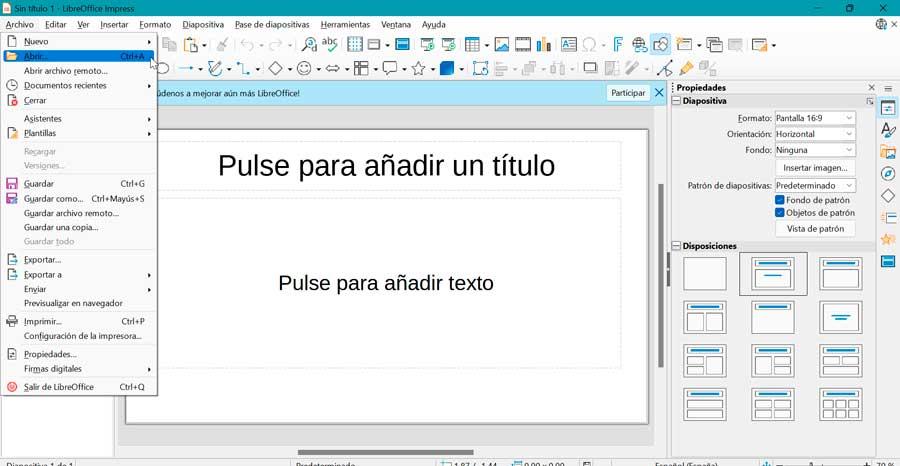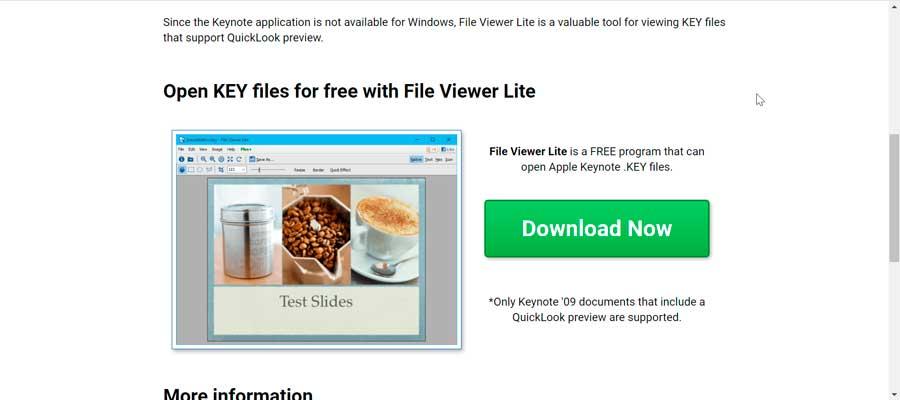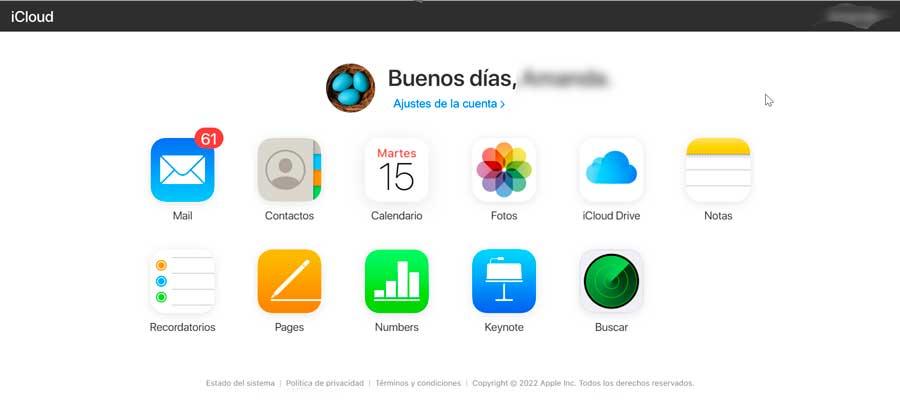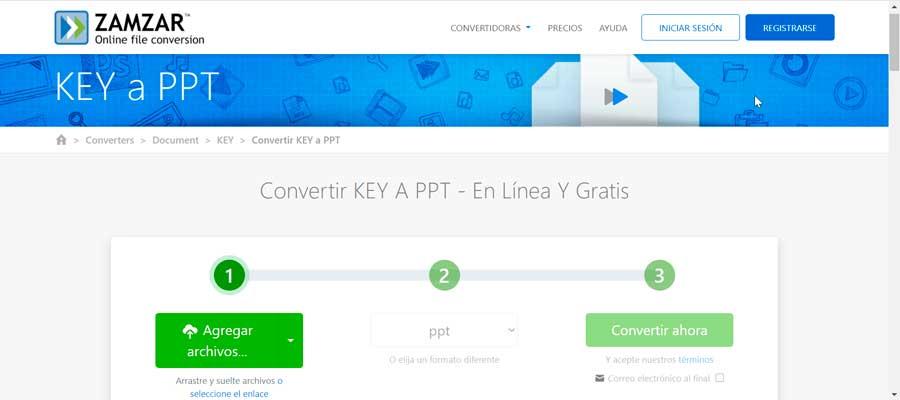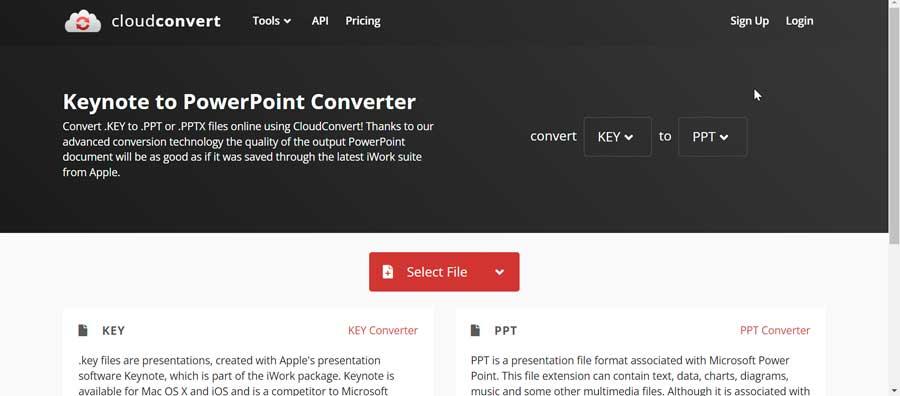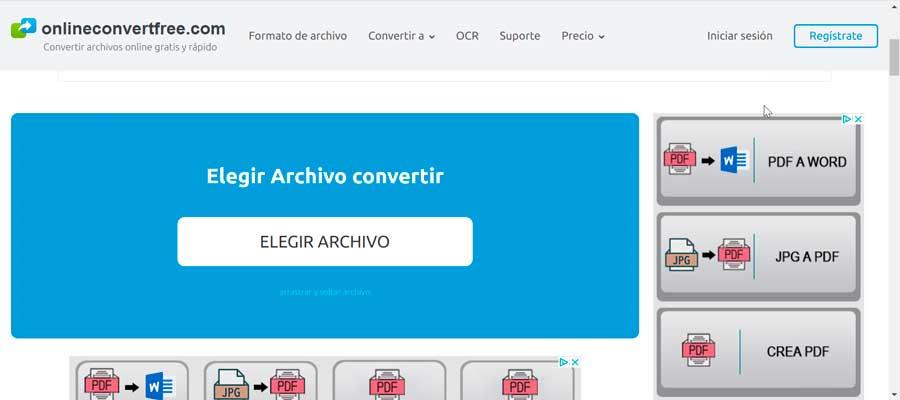| KEY 文件:它是什么以及如何在 Windows 中打开它 | 您所在的位置:网站首页 › 后缀key › KEY 文件:它是什么以及如何在 Windows 中打开它 |
KEY 文件:它是什么以及如何在 Windows 中打开它
|
在我们的 Windows 计算机,我们通常使用各种文件格式,有些我们会更熟悉,而另一些则完全相反。 当我们有一个带有 KEY 扩展名的文件时,就会发生这种情况,因为它是一种特别用于 macOS 的格式,原则上只兼容 Apple 电脑。 如果这样的文件落入我们手中,我们将告诉您您需要了解的有关它们的所有信息。 接下来,我们将看看什么是 密钥文件 是以及它的用途。 正如我们所提到的,它是一种仅与 macOS 兼容的文件,尽管也有在 Windows 中打开和编辑它们的方法。 同样,我们将看到可以将它们转换为其他文件格式的不同选项。
KEY 文件是一种格式 在 Apple 设备上创建多媒体演示文稿 用于在 macOS 和 iOS. 这种类型的文件包含不同的幻灯片,您可以在其中包含文本、图像、形状、图形、过渡、音频、视频和注释。 这样,KEY 文件是与 Keynote 相关的主要文件类型,类似于 PPTX 文件与 微软 PowerPoint中。 Keynote 是 iWork 中的三款 Apple 生产力应用程序之一,还有 Pages 和 Numbers。 这些是 Microsoft 开发的最流行程序的 Apple 版本,例如 PowerPoint、Word 和 Excel,属于 Office 包。 虽然这让我们认为 KEY 文件只能与 Apple 设备兼容,但事实是它也可以从 Windows 10 和 Windows 11 设备访问和使用。 在 Windows 中打开和查看的程序假设我们使用 Keynote 应用程序创建了一个演示文稿,从而创建了一个 KEY 文件。 好吧,可能是您需要能够打开文件,但您没有 的MacBook, iPhone or iPad的 方便,但您确实有一台 Windows PC。 在这种情况下,我们会告诉您如何打开它们并查看它们。 当然,我们必须牢记 显示永远不会一样, 在 Windows 中打开 KEY 文件时,我们也无法获得相同的 Keynote 属性和功能。 尽管某些程序具有兼容性,但格式和布局总是会丢失或更改。 微软PowerPoint它可能是最流行和最常用的工具 打开幻灯片演示文件 ,成为 Windows 中的基准,它也将允许我们打开任何 KEY 文件。 为了使用它,您需要 购买 Microsoft 365 订阅 或购买 Office 套件。 打开后,只需打开程序并单击“文件”选项卡,选择“打开”并导航到所需文件并选择它。 在 PowerPoint 中,KEY 文件将以原生 Windows PPT/PPTX 格式打开,保存文件也是如此。 如果我们对原始文件进行更改,当我们保存它时,它将作为 PPT 或 PPTX 文件扩展名完成。 LibreOffice令人印象深刻如果我们没有 PowerPoint,我们也可以使用 免费替代 如 LibreOffice的 印象深刻。 不幸的是,与 PowerPoint 一样,我们将无法使用原始 KEY 演示文稿的所有功能,并且我们可能会丢失格式以及其中包含的过渡效果。 我们可以免费下载 来自 LibreOffice 官方网站 . 要查看演示文稿,只需单击“文件”选项卡,单击“打开”并选择 KEY 文件。 我们可以通过这个软件编辑演示文稿,但是在我们要保存更改的那一刻,它不能是 KEY 格式,但我们必须选择另一种,例如 ODT、PPT、XML 等。 浏览器精简版我们正在谈论一个通用的文件打开程序,能够 开放超过 150 种不同类型的格式 ,包括 Keynote KEY 文件。 我们可以使用此软件在 Windows 中打开使用 Apple 的 Keynote 创建的任何演示文稿,但与专门用于演示文稿的程序不同,我们无法进行任何类型的编辑。 File Viewer 是一个免费程序,兼容所有 Microsoft 操作系统平台,从 Windows XP 到 Windows 11。只需从 开发者的网站 . iCloud的我们正在交谈 关于苹果的云存储服务 这将允许我们打开和编辑任何 Keynote KEY 文件。 为此,只需 我们访问您的网站 并使用我们的 Apple ID 和密码登录。 然后我们选择 Keynote 应用程序并单击加载图标。 我们选择要打开的文件并加载文件。 我们单击扳手图标并选择“下载副本”,我们选择所需的格式和要保存文件的格式。 一旦我们加载了 KEY 文件,我们就可以播放和编辑它。 有时我们可能有兴趣将我们的 KEY 文件转换为 PowerPoint PPT 格式,或其他格式,例如 PDF 或 ZIP。 如果是我们的情况,我们可以使用为它开发的这些软件进行转换。 ZAMZAR这是一个专门为 文件转换 , 因其可使用的多种格式以及极其高效而脱颖而出。 我们可以使用它来将我们的 KEY 文件转换为 PPT 文件。 要开始,只需点击 这个链接在他们的官方网站上 . 稍后只需加载 KEY 文件并立即单击转换。 该过程只会持续几秒钟,一旦完成,我们就可以将最终结果保存在硬盘上。 这个网页有 支持超过 200 种文件格式 ,因此它允许我们将我们的 KEY 文件转换为另一种演示格式,例如 PPT、PPTX、PDF 文档或 JPG 和 PNG 图像文件,所有这些都来自自由格式。 为此,我们只需要 访问其网站 ,选择文件和我们要转换的格式。 单击转换,在几秒钟内,我们将创建新文件,我们可以将其下载到我们的计算机上。 另一个可以将我们的 KEY 文件转换为 PPT 文件或其任何其他文件的网页 100 多种兼容格式 ,例如 PDF、JPG、PNG、HTML、TIFF 等,并且是免费的。 要开始,只需 从此链接访问开发者的网站 . 稍后我们必须从我们的硬盘驱动器或从 Google Drive 或 Dropbox 帐户,然后单击转换按钮。 在短短几秒钟内,我们将转换文件并准备下载到我们的 PC。 我们可以使用 Windows 10 和 Windows 11 档案总管 至 将 KEY 文件转换为 ZIP 文件 . 为此,我们通过按键盘快捷键“Windows + E”打开资源管理器并导航到我们的 KEY 文件所在的文件夹。 现在在“查看”选项卡中,我们选择“显示文件扩展名”选项。 我们选择文件并右键单击以选择重命名。 现在我们用 ZIP 替换 KEY 扩展名,保持标题不变。 从现在开始,旧的 KEY 文件变成了一个压缩的 ZIP。 如果我们点击它,我们可以打开它的内容,包括图像和演示文稿的所有幻灯片,以及预览文件。 |
【本文地址】